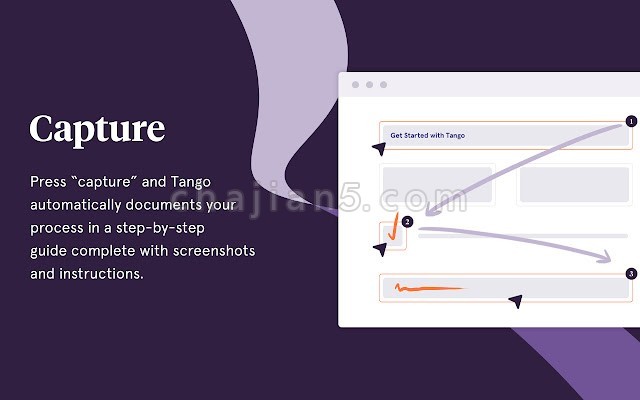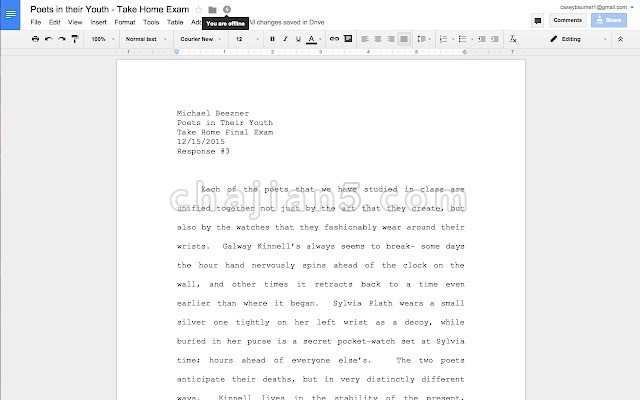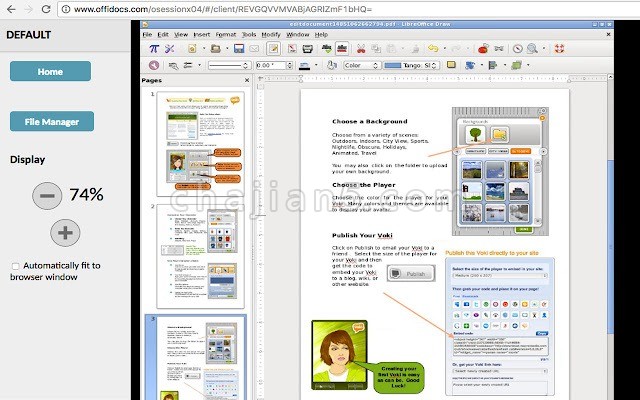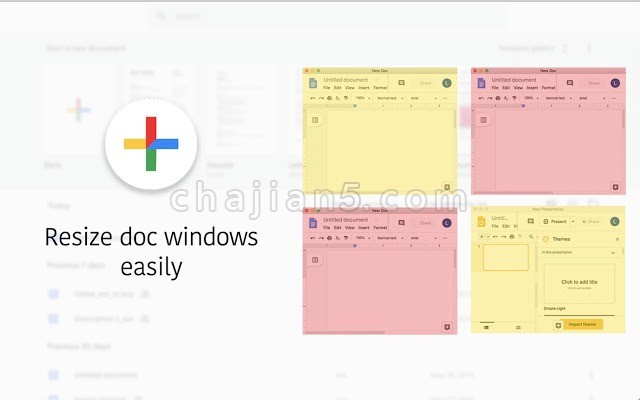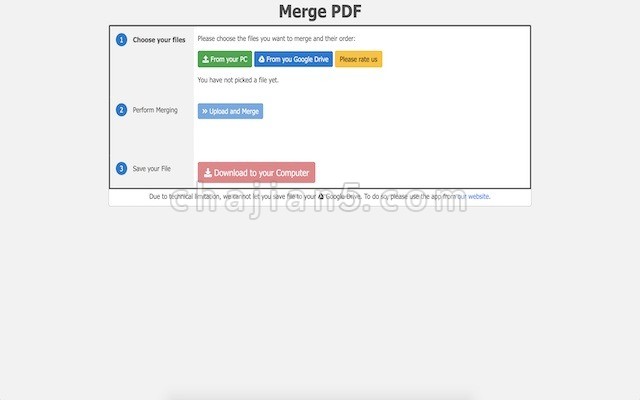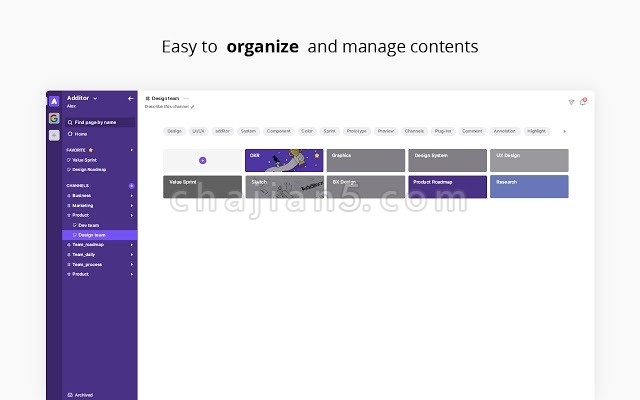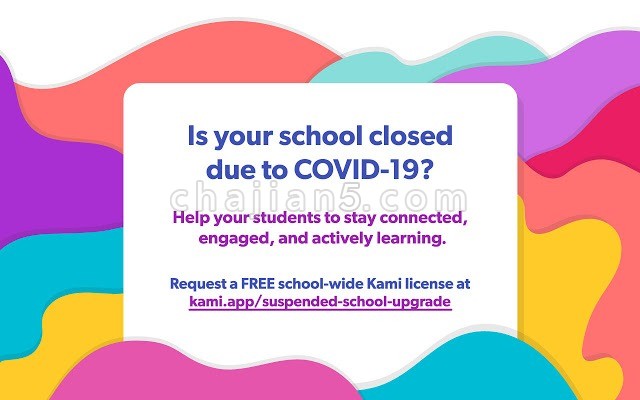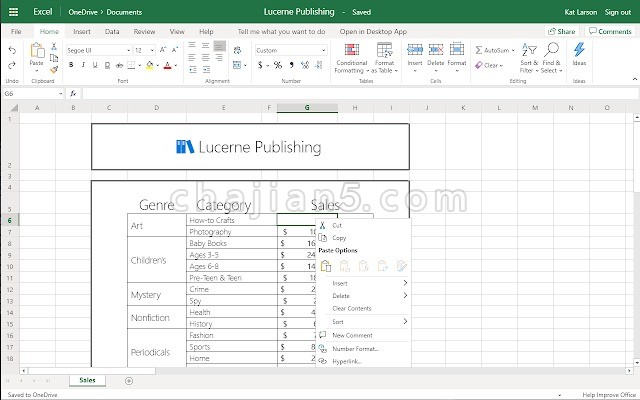标签:文档
Tango 自动创建带有屏幕截图的分步教程指南
Tango 是一款FAQ类型的插件,能够帮助你创建一些“How to guides”的文档,可以节省时间和精力,同时让您的团队学习流程,使用新工具,并获得他们所需的操作方法,有效率的工作。插件的功能有助于团队协作!Tango v4.0.15.0上次更新日期:2022年11月17日Tango v5.0.2.0上次更新日期:2023年2月1日……
Google Docs Offline 离线编辑、新建和查看文档 表格 PPT
Google Docs Offline谷歌文档离线版可编辑、创建和查看您的文档、电子表格和演示文稿PPT – 无需连接互联网。注意:此扩展程序还用于在 Google 文档、表格和幻灯片中提供高级复制和粘贴功能。没有网络连接?别担心!使用 Google 文档离线功能,无需连接到互联网,您也可以访问 Google 文档、表格、幻灯片和云端硬盘。……
PDF editor online PDF在线编辑器
PDF editor online是一个PDF在线编辑器插件,允许直接处理PDF文件使用您的Web浏览器。我们提供它作为操纵PDF文档的免费开源系统。它允许您创建,编辑,查看和注释PDF文件。PDF Editor在线主要功能有:– 创作;从基本模板创建任何PDF文件。– 编辑;创建/修改/删除文本,图像和矢量绘图对象,如曲……
Editing for Google Drive通过扩展菜单轻松访问、查看、编辑Google文档
Editing for Google Drive扩展是一个方便使用 Google Drive的插件,通过该扩展菜单可以轻松访问,查看,编辑和选择Google文档,表格和幻灯片布局。It’s a perfect tool for working with Google Docs, Sheets, and Slides. Easy access to G……
Merge PDF 合并Google Chrome™的PDF
Merge PDF 是一款可以快速免费合并PDF文件的插件!免费PDF文件合并-免费合并PDF文件。•此软件支持合并PDF文件•合并2个或更多PDF文件•免费无限数量的PDF合并如何使用此扩展程序:-点击软件图标-选择要合并的PDF文件,免责声明:请注意,此扩展程序不是由Google而是由独立的开发团队开发的。 所有版权属于其各自所有者。G……
Writer – Extension & Clipper从任何选项卡创建,访问和编辑Writer文档
Writer是一款支持从任何选项卡创建,访问和编辑Writer文档的插件,并支持剪切对文档的引用。Create, access and edit Writer documents from any tab, and clip references to a document.Love using Writer? Here’s a gre……
Additor 方便收藏网页文本、文件、视频可以选中文字高亮显示
Additor 可以选择一段网页进行收藏,并且在Additor 的控制台中归类显示网页文本、文件(如PDF)、视频,总之Additor 比一般的添加网页书签好用多了,就像一个多功能的书签一样,高亮的文本还可以自己选颜色。Additor helps you to bookmark, highlight, annotate and curate an……
Capti Voice 可以听读网页文章、文档、书籍的插件
Capti Voice是一款可以听书的插件,网页上的文字可以直接使用Capti Voice插件来听代替眼睛阅读,如果你在做其他工作没办法直接阅读网页、文档、文章不妨试试这款插件。Use Capti Chrome extension for listening to documents, books, and web articles..With Capt……
Kami Extension – PDF and Document Annotation 数字课堂工具PDF文档注释和标记工具
Kami Extension 是一款PDF文档注释和标记工具,适用于Google Drive和Google Classroom。它允许您获取现有文档,包括扫描的PDF,并在浏览器中编写、绘制、输入、注释、扩充、增强和以其他方式激活这些文档。Best PDF and Document Annotation and Markup Tool. Works……
Office Online 复制和粘贴 (在 Office Online 中使用剪贴板 复制和粘贴)
在 Office Online 中使用剪贴板,通过右键菜单和功能区剪切、复制和粘贴内容。安装此免费扩展,允许 Office Online 访问您的系统剪贴板,以便通过右键菜单和功能区上的按钮剪切、复制和粘贴内容。如果没有此扩展,您在 Chrome 中只能使用这些键盘快捷方式剪切、复制和粘贴内容:PC:剪切:Ctrl + X复制:Ctrl + C……
- 1
- 2